
『Rubyって美味しいの?』っていうレベルの人がブログを書いています。
初心者がプログラミングを独学で勉強するってしんどいじゃないですか。
僕も、独学でRubyを勉強しているんですが”まあ、しんどい!”
初心者がある程度、思考停止でも環境構築して次のステップに行ける仲間を増やしたいとRubyの開発環境を超絶分かりやすく解説したいと思う。
あれです。初心者が初心者目線でRubyの開発環境構築を語ります。笑
*間違いがあるかもだけど、さーせん。
【入門Mac版】Rubyの開発環境の難しい言葉。
Rubyの開発環境を構築する時など、プログラミン勉強では良くあるけど『カタカナ・英語の言葉の意味が分からない』という事。
独学の人は、『分からない→Google検索→分からない→Google検索』を繰り返し理解を深めていくと思うけど。
言葉の意味が分からない。そもそも言葉を知らないため『何を調べたらいいのか?』と苦戦してしまう。
その中でもRubyの環境構築で知っとくべき『カタカナ・英語の言葉』をまとめました。▼
| 『カタカナ・英語の言葉』 | 『言葉の意味』 |
| Xcode | Xcodeは、Mac、iPhone、iPad、Apple Watch、Apple TV向けアプリケーション開発用のデベロッパツールセットです。 |
| Xcode Command Line Tools | Mac向けに提供されているコマンドツールである |
| Homebrew | パッケージ管理システム |
| ターミナル | ターミナル は、アップルのmacOSに標準で付属しているUNIX端末エミュレータ。 |
| コマンド | コンピュータに特定の機能の実行を指示する命令。 |
| rbenv | Rubyのバージョンを簡単に切り替えてくれるツール。 |
なんとなくでもいいので頭の片隅に置いておく。
そして、とりあえずやってみることがおすすめ。
【入門Mac版】Rubyの開発環境の注意ポイントは?
| 【Ruby/開発環境の注意点】 |
| ①バックアップをすること。 |
| ②ターミナルでのコマンドの理解。 |
| ③初心者だと環境構築に時間がかかる。 (僕は、5時間以上かかった) |
①『バックアップをすること』は、やっておくべきです。
僕も、『Rubyの環境構築ぐらい出来るわ!』と意気込んでやってみたものの初期化してからもう一度キレイな状態で挑戦し、環境構築に成功。
めんどくさい事かもしれないが、バックアップをしておくとスムーズに初期化が出来ると思う。▼
②『ターミナルでのコマンドの理解。』は、コマンドを理解していないと苦戦する。
ターミナルでのコマンド入力は『コピペで行けるやろ!』とゴリ押しで行こうとするけど”え!どうすればいいの???”とGoogle検索を何回もする事に、、、。
なんとなくでもいいので、ドットインストールでコマンド入力の動画を見ることをおすすめします。(無料で動画が見れます。)▼
③『初心者だと環境構築に5時間以上かかる。 』
プログラミング初心者で独学だと、環境構築に5時間以上かかってしまうこともありますし、僕の場合は2日間(5時間以上)を使って環境構築に成功しました。
初期段階での挫折が勿体ないので、他にも簡単にRubyの開発環境を構築出来るみたいですので、こちらの環境構築方法を参考に。▼
Cloud9 & Amazon Web ServicesでRubyの環境構築をする。
【入門Mac版】Rubyの開発環境を実践!
僕が実際に、環境構築を実践している動画がこちら。▼
ざっくりRubyの環境構築実践動画を見てもらってイメージを掴んだら、
実際に、Rubyの環境構築をしていきましょう!
xcodeからインストール。
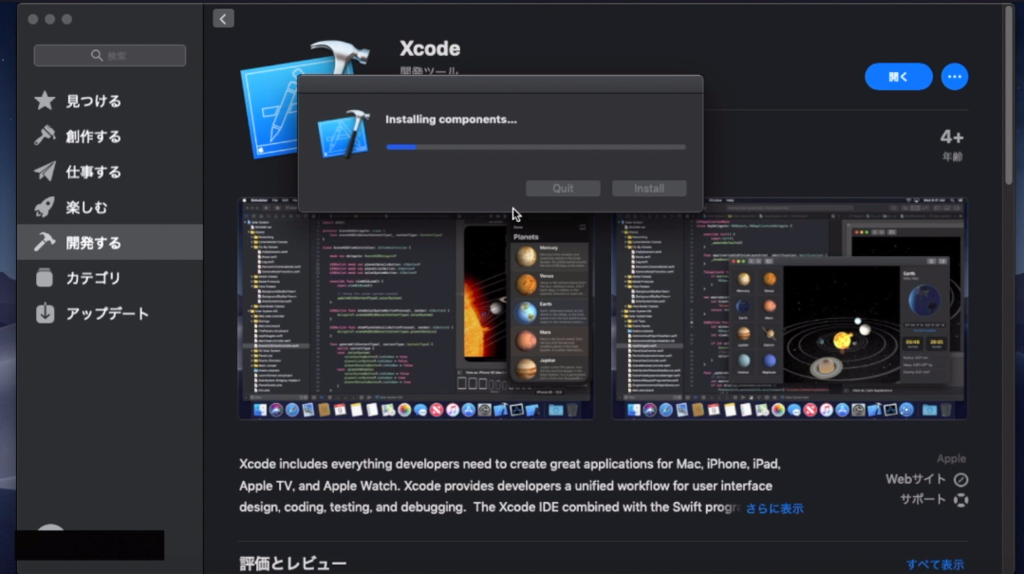
xcodeをインストールしたら、ターミナルからコマンドを入力。
$ xcode-select --install
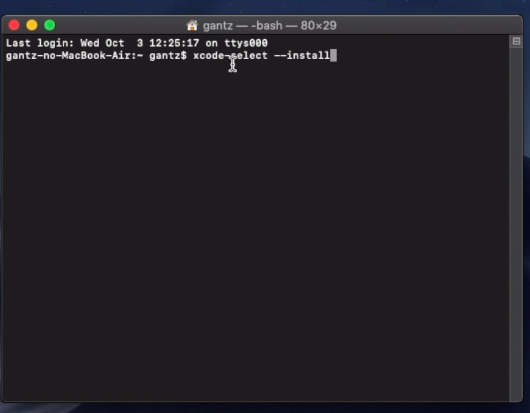
Homebrewサイトをから貼り付け。
>>>Homebrewのサイト
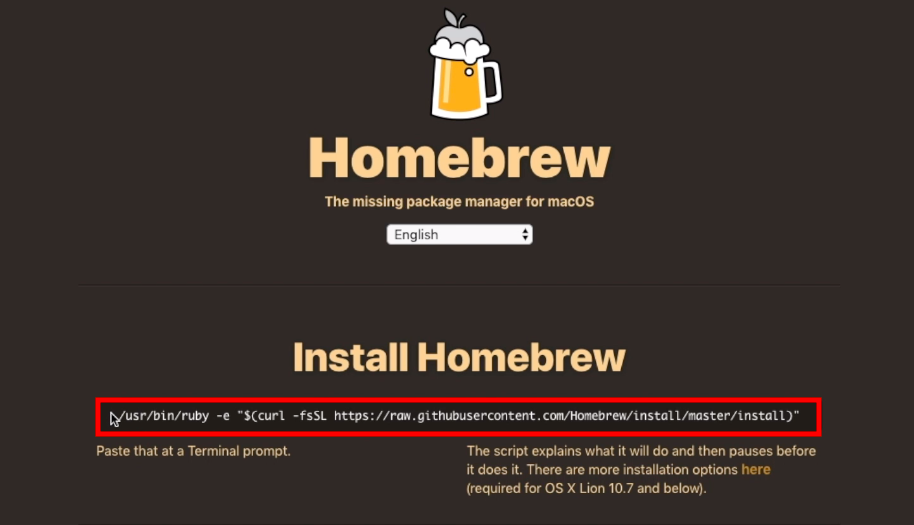
brew doctorの実行
brew doctor
こんな感じで表示されればOK!▼
バージョンの確認
brew-v
こんな感じで表示されればOK!▼
$ brew -v
Homebrew 0.9.5
rbenvのインストール
brew install readline
rbenvのインストールのコマンド▼
.bash_profileの設定のコマンド▼
echo 'export PATH="~/.rbenv/shims:/usr/local/bin:$PATH"' >> ~/.bash_profile
echo 'eval "$(rbenv init -)"' >> ~/.bash_profile
source ~/.bash_profile
Ruby2.5.0のインストール
rbenv install --list
Rubyのインストール▼
rbenv install 2.5.0
rbenv global 2.5.0
rbenv rehash
ruby -v
Bundlerのインストール
Bundlerのインストール▼
gem install bundler
bundle -v
MySQLのインストール
MySQLのインストール▼
MySQLの起動▼
mysql.server start
Railsのインストール
ディレクトリを作成▼
mkdir ~/workspace
cd ~/workspace
rbenv local 2.5.0
bundle initでGemfileを作成▼
bundle init
Gemfileを編集する。▼
# frozen_string_literal: true
source "https://rubygems.org"
git_source(:github) {|repo_name| "https://github.com/#{repo_name}" }
gem "rails"
bundle install --path=vendor/bundle
bundle exec rails -v
Railsアプリの作成▼
bundle exec rails new blog
Railsアプリ起動▼
cd ~/workspace
cd blog
rails server
終わり。
http://localhost:3000/にアクセスすると下の画面が表示されます。
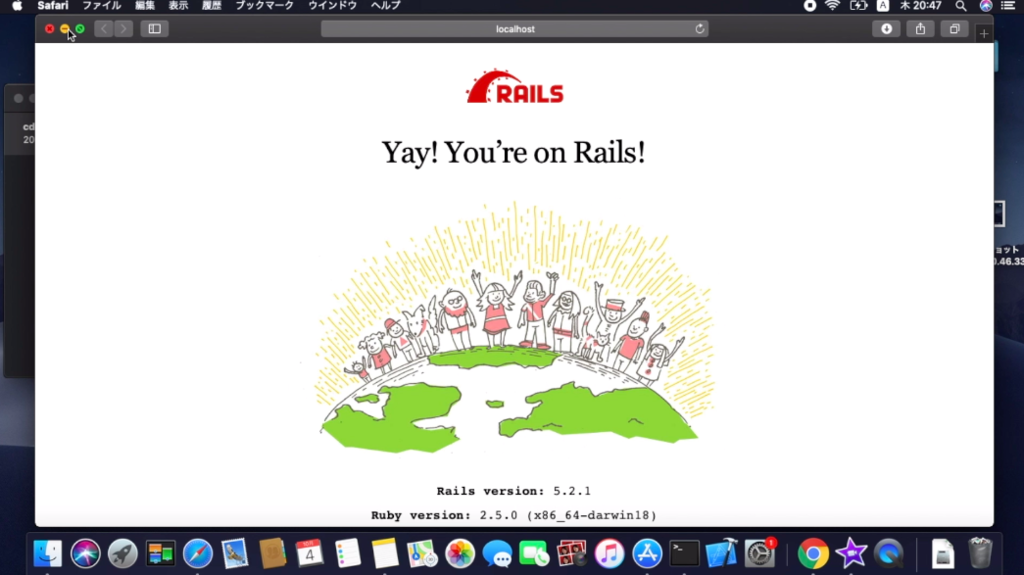
Rubyの開発環境ができない!!
この解説を読み終わっても『Rubyの開発環境ができない!』と苦戦している人もいるかもしれない。
そんなRuby開発環境難民は、もう一度この作業動画を参考に。▼
動画を見ても改善できないときは、調べるしかないんだけど。
調べてもやり方が分からん!という人は、下記の方法がいいかも。
もっと簡単にRubyの開発環境を構築出来るみたいですので、こちらの環境構築方法を参考に。▼
Cloud9 & Amazon Web ServicesでRubyの環境構築をする。
今回、参考にしたサイト一覧。
| 参考にしたサイト一覧。 |
| MacにHomebrewをインストールする |
| Ruby初学者のRuby On Rails 環境構築【Mac】 |
| UNIXコマンド入門 [一般ユーザー編] |
| Ruby on Rails 5入門 |
